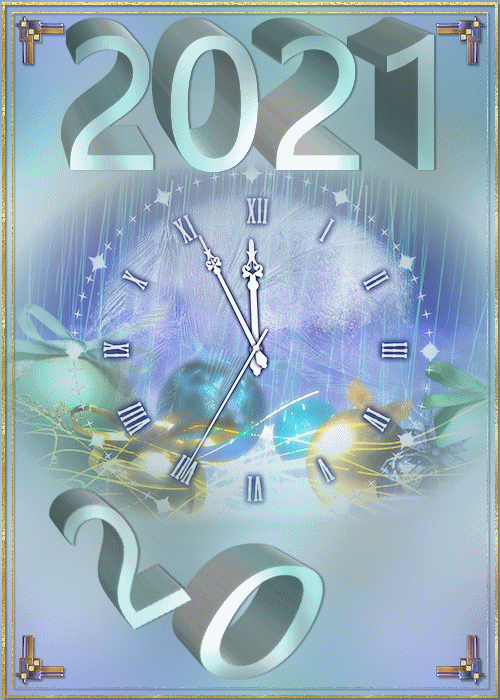De © van deze les is van mezelf.
Mijn lessen mogen NIET gelinkt of gekopieerd worden
op andere websites en/of forums, zonder mijn toestemmig
Elke gelijkenis met andere lessen op het wijde web, berust op louter toeval.
Laat de namen en watermerken van tubes en ander materiaal intact.
Het vraagt veel werk om deze te maken.
Heb hier aub respect voor.
Ik bedank dan ook iedereen dat ik hun tubes en materialen
mag gebruiken.

Als u uw creatie in een blog, op Facebook of op een website plaatst,
gelieve dan een link naar de les vermelden.
Algemene voorbereidingen :
Installeer eerst de filters die je nog niet had, voor je PSP opent !!
Open je tubes in PSP, dupliceer ze en sluit de originelen.
Vergeet de watermerken niet te verwijderen op de copies.
Filters HERE en HERE
Toestemmingen tubes HERE
Blanco Kleurenpallet Alfakanaal kan je HIER downloaden
Materiaal HERE
Benodigdheden :
Open je tubes in PSP, dupliceer ze en sluit de originelen.
Vergeet de watermerken niet te verwijderen op de copies.
Tubes :
(*) Herken je een tube van jezelf, contacteer me dan even, zodat ik je naam kan
Vermelden of – indien je wenst – de tube kan verwijderen.
1/ donnaK_accents
2/ _k@rine_ dreams _Misted _Christmas_2381_Decembre_2012
3/ 488_KaD_Snowflakes
4/ 488_KaD_Tekst
Patroon : zet in je folder “patronen”
1/ arguld4
Selecties : openen in PSP en minimaliseren
1/ 488_KaD_Alfakanaal
Filter Preset : dubbel klikken om te installeren
1/ 488_KaD_Extrude1
Jac’s Animation Shop
Kleurenpallet
Werk je met eigen kleuren, maak dan zelf je kleurenpallet met het alfakanaal,
zodat je makkelijk kan wisselen tussen je kleuren.
Er zijn kleurverschillen in de verschillende versies van Psp.
Gebruik daarom de html codes van het kleurenpallet om er zeker van te zijn,
dat je dezelfde kleuren hebt. Ook bij het samenvoegen van lagen, kunnen er kleurverschillen zijn.
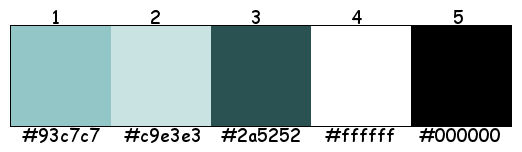
Filters :
1/ Simple – Top Left Mirror
2/ Graphics Plus – Cross Shadow
3/ Alien Skin – Eye Candy 5 – Impact
(-) Deze filters importeren in Unlimited 2.0 om hetzelfde resultaat te bekomen
---------------------------------------
Werkwijze
Bij gebruik van andere tubes en kleuren, kan de mengmodus en/of laagdekking verschillen
Vanaf nu gebruik ik de termen “SPIEGELEN” en “OMDRAAIEN” weer gewoon.
Spiegelen : Horizontaal spiegelen – Omdraaien : Verticaal spiegelen
We gaan beginnen – Veel plezier!
Denk eraan om je werk regelmatig op te slaan
Mensen die slechtziend zijn, contacteer mij en ik stuur u een worddocument.
Kleuren :
Voorgrond : Kleur 1
Achtergrond : Kleur 2
Verloop voorgrond : Linear – zie PS
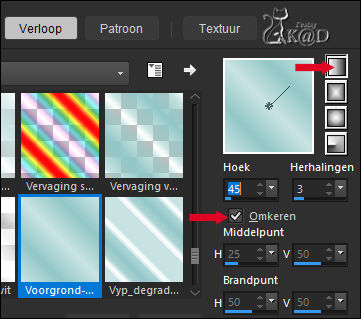
1
Open : 488_KaD_Alfakanaal
Venster – dupliceren
Minimaliseer het origineel – we werken op de kopie
2
Vul met verloop
Alles selecteren
Lagen – Nieuwe Rasterlaag
Activeer en kopieer : _k@rine_ dreams _Misted _Christmas_2381_Decembre_2012
Bewerken – plakken in selectie
Niets selecteren
3
Effecten – Afbeeldingseffecten – Naadloze Herhaling – Standaard maar Overgang op 100
Aanpassen – Vervagen – Gaussiaans : 30
Lagen – Omlaag samenvoegen
4
Bewerken – Plakken als nieuwe laag (tube zit in geheugen) (Raster 2)
Afbeelding – Formaat wijzigen : 70%, alle lagen NIET aangevinkt
Aanpassen – Scherpte – Verscherpen
5
Zet achtergrond op Patroon – zie PS
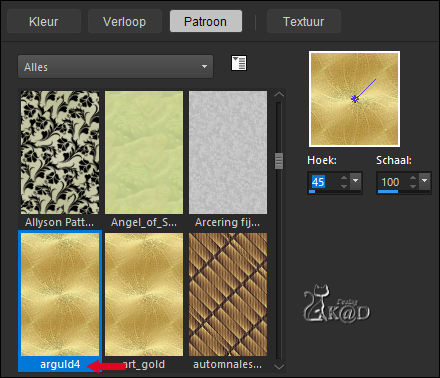
Lagen – Nieuwe Rasterlaag (Raster 3)
Alles selecteren
Selectie – Wijzigen – Inkrimpen : 2
Vul met patroon
Selectie – Wijzigen – Inkrimpen : 3
Druk Delete op je toetsenbord
5-1
Selectie – Wijzigen – Inkrimpen : 7
Vul met patroon
Selectie – Wijzigen – Inkrimpen : 1
Druk Delete op je toetsenbord
Niets selecteren
5-2
Lagen – Dupliceren
Lagen – omlaag samenvoegen
Effecten – 3D-effecten – Slagschaduw : V&H 2 – 35 – 2 – Kleur #000000
5-3
Venster – Dupliceren
Minimaliseer tot straks
6
Activeer en kopieer : donnaK_accents_2011-3001-6
Bewerken – Plakken als nieuwe laag (Raster 4)
Afbeelding – Vrij roteren : Rechts – 90 – Niets aangevinkt
Afbeelding – Formaat wijzigen : 12%, alle lagen NIET aangevinkt
Druk K – Pos X : 15 – Pos Y : 16 – Druk M UITLEG
Effecten – Simple – Top Left Mirror
6-1
Effecten – 3D-effecten – Slagschaduw : V&H 2 – 35 – 2 – Kleur #000000
Aanpassen – Scherpte – Verscherpen
7
Lagen – Nieuwe Rasterlaag (Raster 5)
Selecties – selectie – Laden uit alfakanaal – Selectie 2 – zie PS
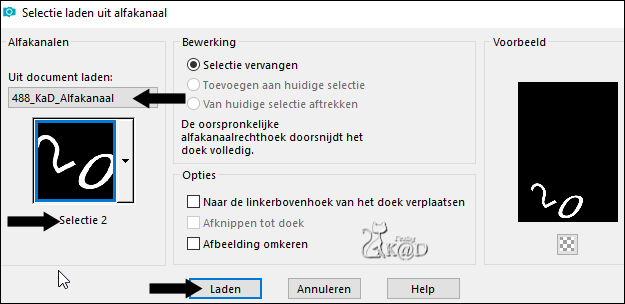
Vul met verloop
Effecten – Graphics Plus – Cross Shadow – zie PS
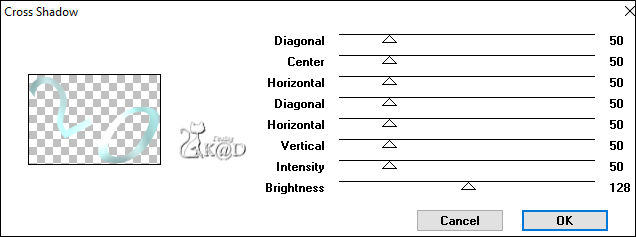
Niets selecteren
7-1
Effecten – Alien Skin – Eye Candy 5 – Impact – Extrude :
Gebruik links de preset : 488_KaD_Extrude1 of vul de waarden manueel in – zie PS
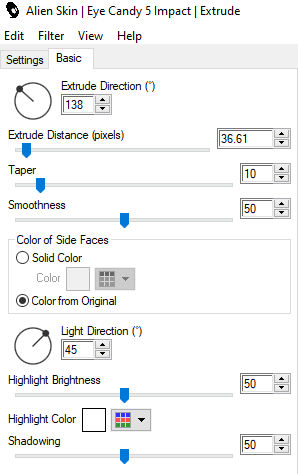
7-2
Effecten – 3D-effecten – Slagschaduw : V 0 – H 2 – 35 – 2 – Kleur #000000
8
Lagen – Nieuwe Rasterlaag (Raster 6)
Selecties – selectie – Laden uit alfakanaal – Selectie 3 – zie PS
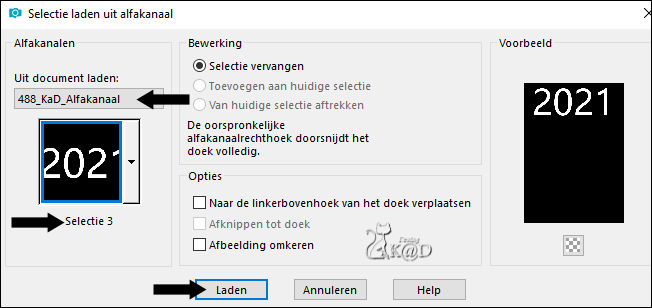
Vul met verloop
Effecten – Graphics Plus – Cross Shadow – staat goed
Niets selecteren
8-1
Effecten – Alien Skin – Eye Candy 5 – Impact – Extrude – staat goed
8-2
Effecten – 3D-effecten – Slagschaduw : V 0 – H 2 – 35 – 2 – Kleur #000000
Druk K – Pos X : 61 – Pos Y : 15 – Druk M
Resultaat
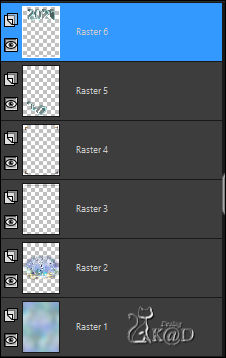
Sla je werk op als "Voorkant" als PSP Animatie Shop bestand
Minimaliseer tot later
9
Open de kopie die we bij punt 5-3 opzij gezet hebben
Activeer Raster 2
Klik rechtermuisknop in je lagenpallet – Verwijderen
Activeer Raster 3
Klik linkermuisknop in je lagenpallet – Verander de 3 naar 2
Resultaat
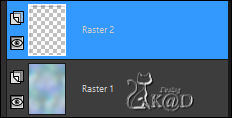
10
Activeer : 488_KaD_Tekst
Kies die laag van de taal die je wil gebruiken
Bewerken – Kopiëren
Bewerken – plakken als nieuwe laag (Raster 3)
Druk K – Pos X : 94 – Pos Y : 32 – Druk M
11
Alles selecteren – Selectie zwevend – Selectie niet zwevend
Lagen – Nieuwe Rasterlaag (Raster 4)
Vul met goudpatroon
Niets selecteren
Effecten – 3D-effecten – Slagschaduw : V&H 1 – 50 – 1 –Kleur #000000
Verwijder nu Raster 3
12
Zet achtergrond op Kleur 3
Activeer je tekstgereedschap met lettertype Script MT Bolt (zit standaard in PSP)
grootte 36 pixels en rest van de instellingen als volgt – zie PS

Type nu je persoonlijke Nieuwjaarswens en je naam
Lagen – Omzetten in Rasterlaag (Raster 3)
Effecten – 3D-effecten – Slagschaduw : V&H 1 – 50 – 1 –Kleur #000000
13
Activeer en kopieer : 488_KaD_Snowflakes (Raster 5)
Bewerken – plakken als nieuwe laag – staat goed
14
Plaats je naam en/of watermerk
Plaats ook mijn watermerk op je crea HIER
14-1
Sla je werk op als "Achterkant" als PSP Animatie Shop bestand
15
Venster dupliceren
Minimaliseer Achterkant
We gaan verder met de kopie
Lagen – zichtbare lagen samenvoegen (Samengevoegd)
Dupliceer 5x
Activeer onderste laag (Samengevoegd)
Sluit de rest van de lagen door op het oogje te klikken
16
Activeer je Voorkant
Bewerken – Samengevoegd kopiëren
Terug naar je werk
Bewerken – plakken als nieuwe laag (Raster 1)
17
Lagen – Dupliceren (Kopie van Raster 1)
Lagen – Schikken – Omhoog
Afbeelding – Formaat wijzigen : 55%, alle lagen NIET aangevinkt
Lagen – Dupliceren (Kopie (2) van Raster 1)
17-1
Activeer de laag er net onder (Kopie van Raster 1)
Open (klik op het oogje) de laag er net onder (Kopie van Samengevoegd)
maar blijf op de laag Kopie van Raster 1 – zie PS
Pas op : alle lagen staan niet op de PS
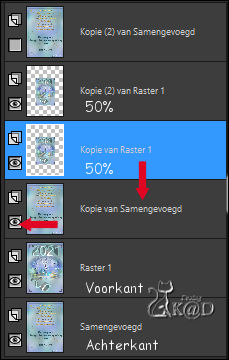
Lagen – Omlaag samenvoegen
17-2
Activeer Kopie (2) van Raster 1
Lagen – Schikken – Omhoog
Afbeelding – Formaat wijzigen : 55%, alle lagen NIET aangevinkt
Lagen – Dupliceren (Kopie (3) van Raster 1)
17-3
Activeer de laag er net onder (Kopie (2) van Raster 1)
Open (klik op het oogje) de laag er net onder (Kopie (2) van Samengevoegd)
maar blijf op de laag Kopie (2) van Raster 1
Lagen – Omlaag samenvoegen
17-4
Activeer Kopie (3) van Raster 1
Lagen – Schikken – Omhoog
Afbeelding – Formaat wijzigen : 55%, alle lagen NIET aangevinkt
Lagen – Dupliceren (Kopie (4) van Raster 1)
17-5
Activeer de laag er net onder (Kopie (3) van Raster 1)
Open (klik op het oogje) de laag er net onder (Kopie (3) van Samengevoegd)
maar blijf op de laag Kopie (3) van Raster 1
Lagen – Omlaag samenvoegen
17-6
Activeer Kopie (4) van Raster 1
Lagen – Schikken – Omhoog
Afbeelding – Formaat wijzigen : 55%, alle lagen NIET aangevinkt
Lagen – Dupliceren (Kopie (5) van Raster 1)
17-7
Activeer de laag er net onder (Kopie (4) van Raster 1)
Open (klik op het oogje) de laag er net onder (Kopie (4) van Samengevoegd)
maar blijf op de laag Kopie (4) van Raster 1
Lagen – Omlaag samenvoegen
17-8
Activeer Kopie (5) van Raster 1
Lagen – Schikken – Omhoog
Afbeelding – Formaat wijzigen : 55%, alle lagen NIET aangevinkt
17-9
Open (klik op het oogje) de laag er net onder (Kopie (5) van Samengevoegd)
maar blijf op de laag Kopie (5) van Raster 1
Lagen – Omlaag samenvoegen
Tip :
Kopie Van Raster 1 voeg je samen met Kopie van Samengevoegd
Kopie (2) van Raster 1 voeg je samen met Kopie (2) van Samengevoegd
Kopie (3) van Raster 1 voeg je samen met Kopie (3) van Samengevoegd
Kopie (4) van Raster 1 voeg je samen met Kopie (4) van Samengevoegd
Kopie (5) van Raster 1 voeg je samen met Kopie (5) van Samengevoegd
17-10
Activeer onderste laag (samengevoegd)
Lagen – Schikken – Vooraan
Resultaat
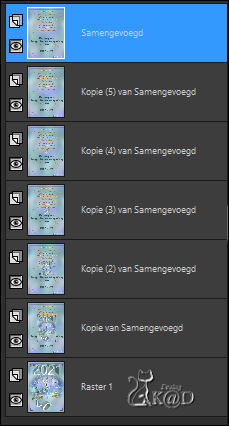
Sla je werk op als “Kaart” als PSP Animatie Shop bestand
18
Open Jac’s Animation Shop
Bestand – open – Zoek je “Kaart”
Zet de snelheid voor je frames als volgt – zie PS
Frame 1 = 150
Frame 2 + 3 + 4 + 5 + 6
= 30
Frame 7 = 500
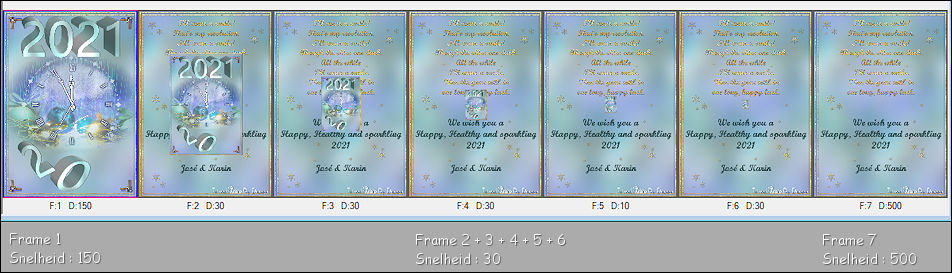
18-1
Klik op de filmstrip om je animatie te bekijken

Je kan altijd naar eigen zin met de snelheid van de frames spelen.
Ben je tevreden ? Sla je werk dan op als Gif-bestand
19
Je kaart is klaar
Ik hoop dat jullie het een leuke les vonden
Groetjes
Karin
01/10/2020
Je uitwerking mailen 
Extra vb – Tube SvB
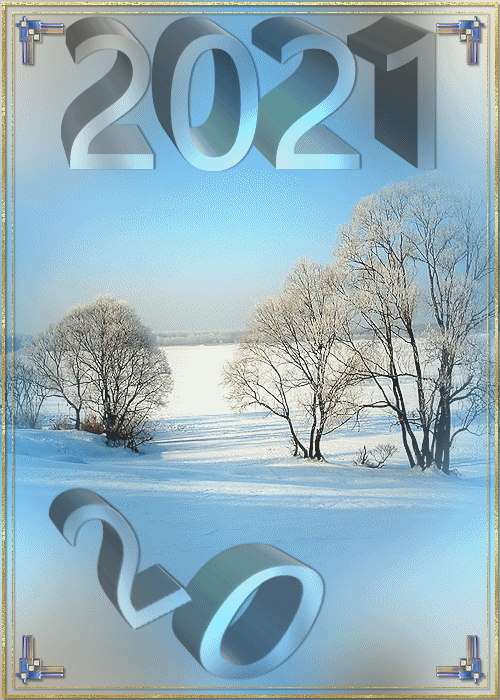

Deze les is getest door
Jannie


Connie
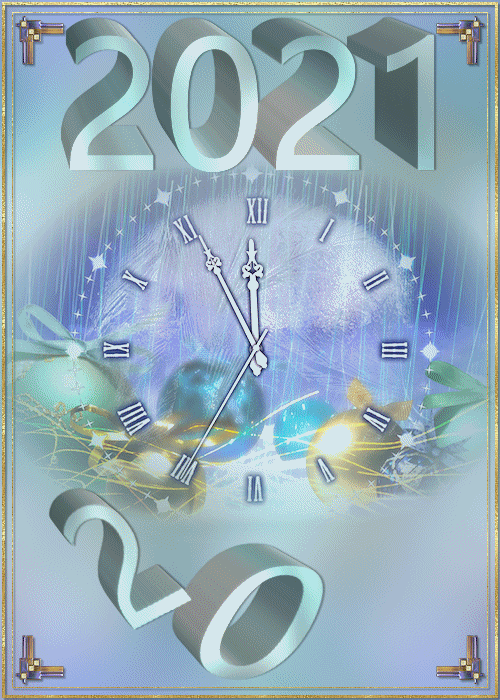
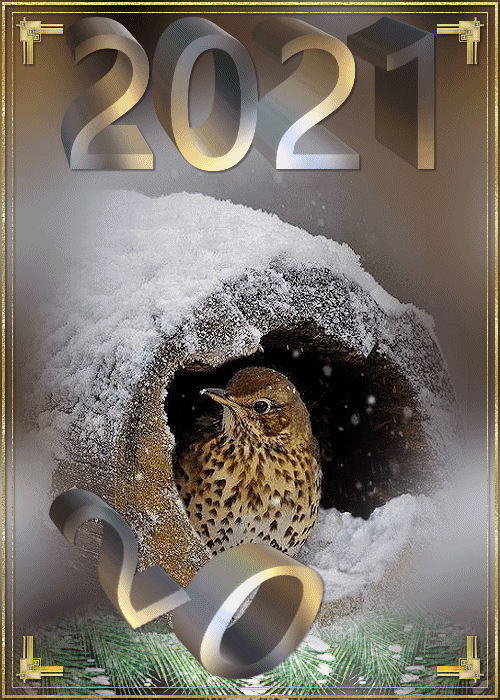
Bedankt meiden !

VERSIES VAN MIJN VERTALERS
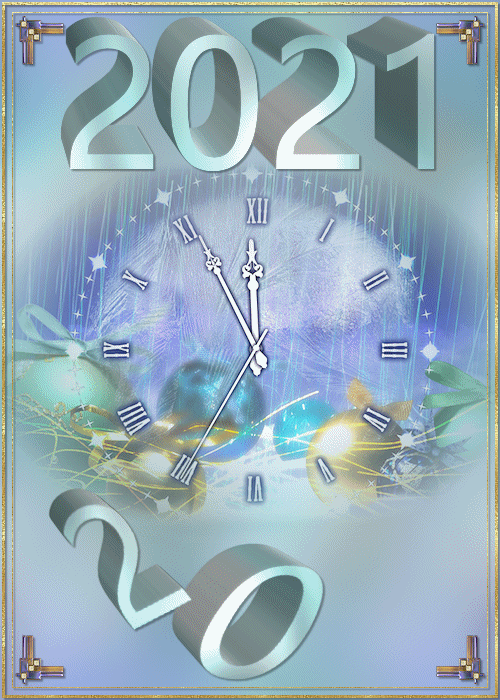
MicheleBGraphisme_Vert-FR

Graficamia_Vert-IT

Ladytessdesignstudio_Vert-AR

Klik op de banner hieronder om naar de galerij te gaan.